जब आप Google डॉक्स में एक बहु-पृष्ठ दस्तावेज़ बनाते हैं, तो पाठकों को दस्तावेज़ के चारों ओर अपना रास्ता खोजने में मदद करने का एक तरीका यह है कि पृष्ठ संख्याएँ जोड़ना और यह ट्रैक करना कि वे कहाँ हैं।
इस लेख में दिए गए निर्देश Google डॉक्स वेब ऐप पर लागू होते हैं।
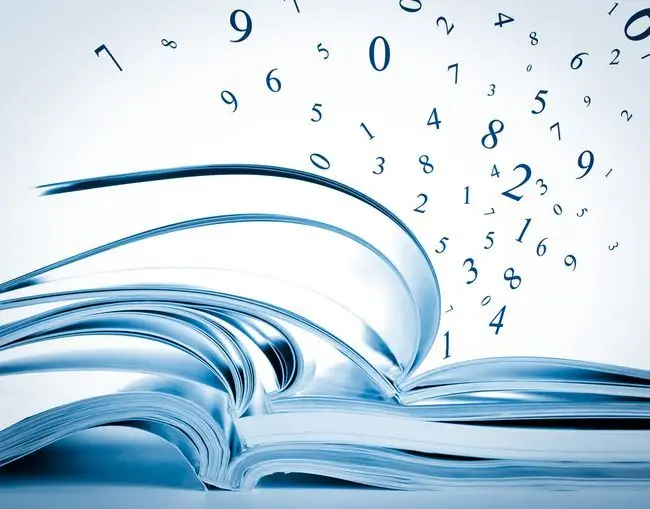
Google डॉक्स में सभी पृष्ठों को स्वचालित रूप से कैसे क्रमांकित करें
जब आपके दस्तावेज़ को प्रत्येक पृष्ठ पर संख्याओं की आवश्यकता होती है, तो उन्हें सम्मिलित करें और दस्तावेज़ से पृष्ठ जोड़े या हटाए जाने पर उन्हें स्वचालित रूप से अपडेट करने के लिए सेट करें।
- एक दस्तावेज़ खोलें। दस्तावेज़ किसी भी पृष्ठ के लिए खुला हो सकता है।
-
चुनें सम्मिलित करें > हैडर और पेज नंबर।

Image -
पेज नंबर चुनें, फिर या तो हर पेज के हेडर में पेज नंबर जोड़ना चुनें या हर पेज के फुटर में पेज नंबर जोड़ना चुनें।

Image इन विकल्पों के आइकन कोने में नंबर 1 और 2 प्रदर्शित करते हैं।
-
पेज नंबर आपकी पसंद के आधार पर हेडर या फुटर में जोड़े जाते हैं।

Image
पेज 2 पर पेज नंबरिंग कैसे शुरू करें
यदि आप नहीं चाहते कि कवर पेज को पेज नंबर दिया जाए, तो डॉक्यूमेंट के दूसरे पेज पर पेज नंबरिंग शुरू करें। इस प्रकार, दस्तावेज़ का दूसरा पृष्ठ पृष्ठ एक है।
- चुनें सम्मिलित करें > हैडर और पेज नंबर > पेज नंबर।
-
पहले पेज को छोड़कर हर पेज के हेडर में पेज नंबर जोड़ने या पहले पेज को छोड़कर हर पेज के फुटर में पेज नंबर जोड़ने का विकल्प चुनें।

Image इन विकल्पों के आइकन कोने में केवल नंबर 1 प्रदर्शित करते हैं।
-
दस्तावेज़ के पहले पृष्ठ में पृष्ठ संख्या नहीं होगी, जबकि दूसरे पृष्ठ को पृष्ठ एक के रूप में क्रमांकित किया गया है।

Image
पहले पेज पर नंबर कैसे छुपाएं
यदि आपके दस्तावेज़ के प्रत्येक पृष्ठ पर पृष्ठ संख्याएँ हैं, लेकिन आप पहले पृष्ठ पर पृष्ठ संख्या प्रदर्शित नहीं करना चाहते हैं, तो पहले पृष्ठ से संख्या हटा दें। यह दस्तावेज़ में अन्य पृष्ठों की पृष्ठ संख्या को प्रभावित नहीं करता है, जिसका अर्थ है कि दूसरा पृष्ठ, उदाहरण के लिए, पृष्ठ संख्या रहता है।2.
- दस्तावेज़ के पहले पृष्ठ पर जाएँ।
- पृष्ठ संख्या कहाँ स्थित है, इसके आधार पर शीर्ष लेख या पाद लेख का चयन करें।
-
विभिन्न प्रथम पृष्ठ चेक बॉक्स का चयन करें।

Image - पृष्ठ संख्या का चयन करें, यदि इसे हाइलाइट नहीं किया गया है।
- प्रेस डिलीट या पेज नंबर को किसी टेक्स्ट से बदलें।
- शीर्ष लेख या पादलेख के बाहर कहीं भी चयन करें।
-
पेज नंबर अब पहले पेज पर नहीं दिखता है।

Image -
दूसरे पेज पर पेज नंबरिंग जारी है और दूसरे पेज को पेज दो के रूप में क्रमांकित किया गया है।

Image
पेज नंबर कैसे मूव करें
डिफ़ॉल्ट रूप से, पृष्ठ संख्या दस्तावेज़ के दाहिने हाशिये पर दिखाई देती है। हालांकि, आप इसे केंद्र या बाईं ओर ले जाने के लिए स्वतंत्र हैं।
- पृष्ठ संख्या कहाँ स्थित है, इसके आधार पर शीर्ष लेख या पाद लेख का चयन करें।
-
टूलबार पर जाएं और बाएं संरेखित करें या केंद्र संरेखित करें चुनें।

Image -
पृष्ठ क्रमांकन चयनित स्थान पर चला जाता है।

Image पेज नंबरों का रूप बदलने के लिए, पेज नंबर चुनें, टूलबार पर जाएं, फिर टाइपफेस, साइज और टेक्स्ट का रंग बदलें।
Google डॉक्स में पेज नंबर कैसे हटाएं
यदि आप बाद में निर्णय लेते हैं कि आप दस्तावेज़ में पृष्ठ संख्या नहीं दिखाना चाहते हैं, तो पृष्ठ क्रमांकन हटा दें। ऐसा करने के लिए, किसी भी पृष्ठ संख्या का चयन करें और फिर हटाएं दबाएं।
पेज काउंट कैसे जोड़ें
यदि दस्तावेज़ को किसी दस्तावेज़ में पृष्ठों की संख्या निर्दिष्ट करने की आवश्यकता है, तो एक पृष्ठ संख्या जोड़ें। जब दस्तावेज़ से पृष्ठ जोड़े या हटाए जाते हैं तो यह पृष्ठ अद्यतनों की गणना करता है।
-
दस्तावेज़ में प्रासंगिक स्थान का चयन करें।

Image -
चुनें सम्मिलित करें > हैडर और पेज नंबर > पेज गिनती।

Image -
चयनित स्थान में पृष्ठों की कुल संख्या दिखाई देती है।

Image






